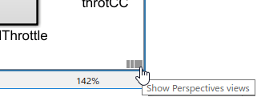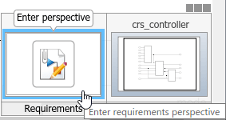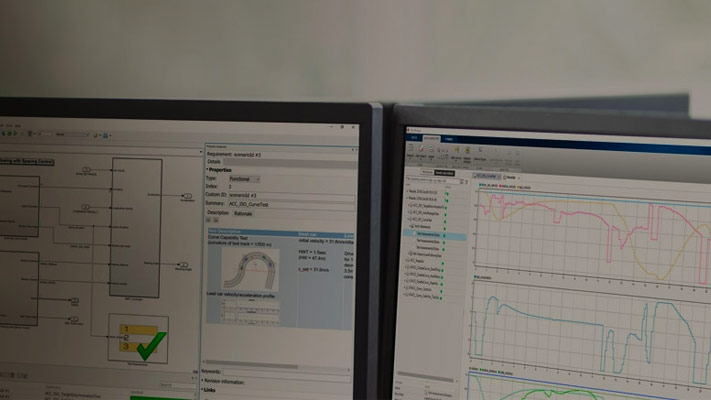链路块及要求
您可以通过将需求链接到实现需求的模型元素来跟踪需求的实现。链接还支持更改通知,以便您可以检查需求或模型的更改并采取行动。
在本教程中,通过使用模型需求透视图将需求链接到模型。视觉元素突出了需求和块之间的链接。
输入以下命令打开示例项目
slreqCCProjectStart
开放
crs_controller从模型文件夹中。在模型画布中,单击右下角的透视图控件。
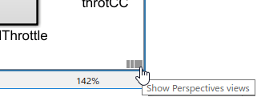
单击,打开需求透视图需求图标。
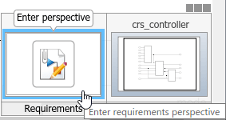
需求浏览器出现在模型画布的底部。当您选择一个需求时,属性检查器将显示该需求的属性。
链接到模型元素的要求:
在需求浏览器中,搜索
使开关检测.链接到
enbl轮廓尺寸通过单击并将需求拖动到该块,来实现块。将出现一个注释模板。通过单击画布放置需求注释。通过单击画布外部创建一个没有注释的链接。

该块显示一个链接徽章。要显示有关需求的信息,请单击badge并选择显示.

点击显示显示需求ID、需求摘要和链接类型。有关链接类型的信息,请参见要求链接.

要查看需求描述,双击注释。
要编辑需求,右键单击注释并选择选择要求浏览器.编辑属性检查器中的需求属性。
退出需求透视图。单击透视图控件并单击需求图标。

一起工作万博1manbetx注释
转换万博1manbetx注释的需求
您可以在Simulink中转换注释万博1manbetx®通过使用需求透视图中的上下文菜单和使用API来建立需求模型。看到slreq.convertAnnotation获取有关使用API将注释转换为需求的更多信息。
要在需求透视图中使用上下文菜单将注释转换为要求:
打开Simulin万博1manbetxk模型并进入需求透视图。
从需求浏览器中选择一个需求集。这是新需求的目标需求集。
右键单击您想要转换为需求的注释并单击转换为要求.
注释被转换为需求,并链接到注释所在的系统或子系统。
链接要求万博1manbetx注释
使用需求透视图将需求链接到Simulink编辑器上的文本和区域注释。万博1manbetx要创建链接,选择一个需求并将其拖到注释上。如果将需求链接到区域注释,则注释上将出现一个徽章,表明链接已经创建。您只能在需求透视图中看到徽章。要查看有关需求的更多信息,请单击badge并选择显示.